こんな方におすすめ
- マインドマップを無料で使ってみたい方
- 複数人でマインドマップを共同編集したい方
- オンラインマインドマップサービス「MindMup」の使い方を知りたい方
アイデアのブレストであったり、頭の中の整理などに最適なツールにマインドマップというものがあります。
マインドマップは手書きで書くこともありますが、書いて消して修正してを繰り返す作業のためパソコン上で作業する方が断然、楽です。
マインドマップの有料ソフトもあるのですが、私は無料で複数人で同時に共有、編集できるマインドマップサービスをおすすめします。
名前はMindmup(マインドマップ)です。
今回は「無料オンライン マインドマップMindMup」について解説したいと思います。
MindMupの特徴
MindMupの特長は次の4点です。
・無料で使える
・オンライン
・複数人利用ができる
・操作が簡単
MindMupの始め方
今回はGoogleDriveは利用できる前提で説明を行います。
①GoogleDriveの新規ボタンを押下する
②その他を押下する
③アプリを追加を押下する
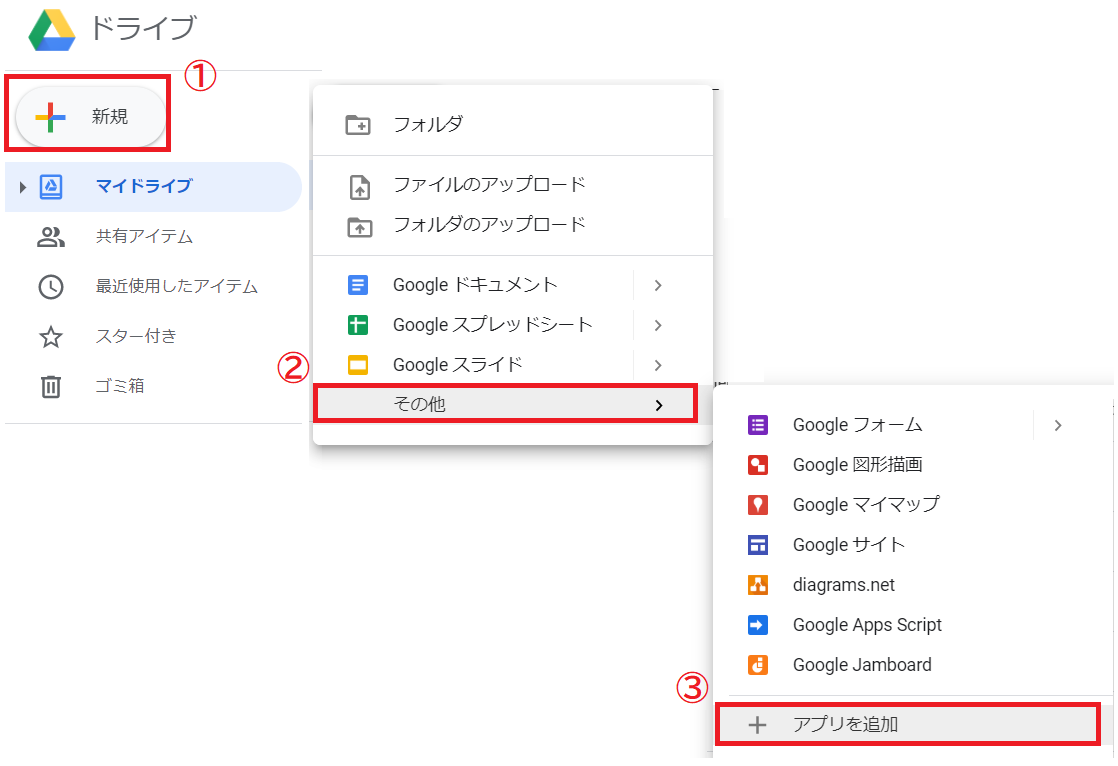
④Mindmupを検索する
⑤Mindmupをインストールする
⑥GoogleDriveへのアクセス等を許可する
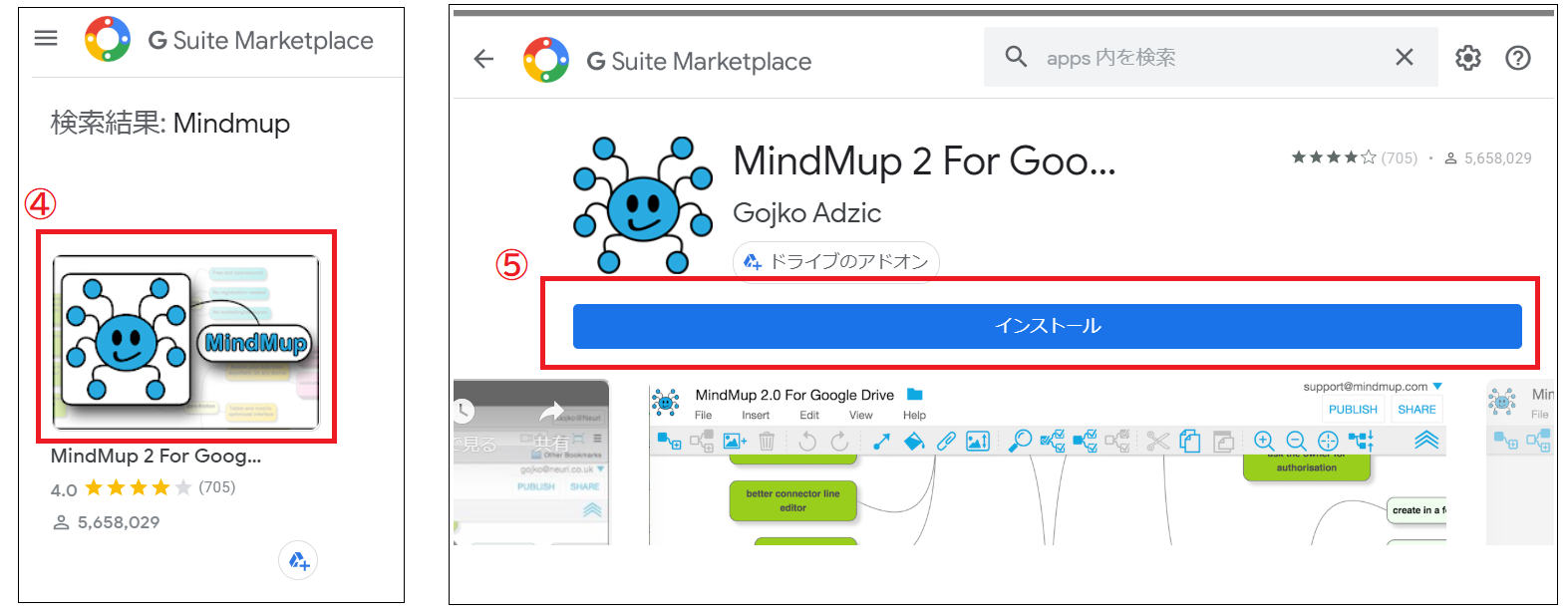
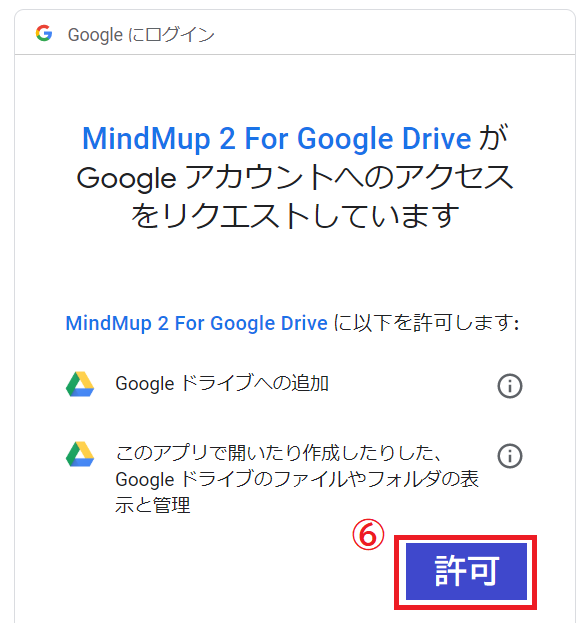
⑦GoogleDrive>新規>その他>Mindmupを選択する
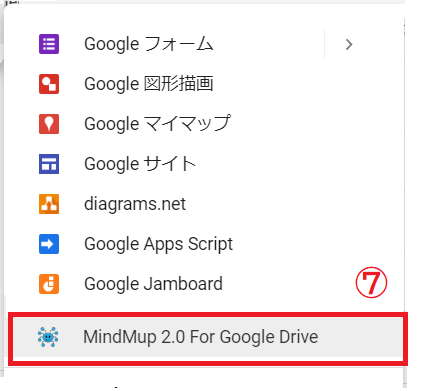
生成されたMindMupファイルを選択すればすぐにMidmupが利用できます。
Sign in エラーが出た場合
画面に従いSign inしなおすか、https://drive.mindmup.com/にアクセスし、Sign in with Googleを押下してください。
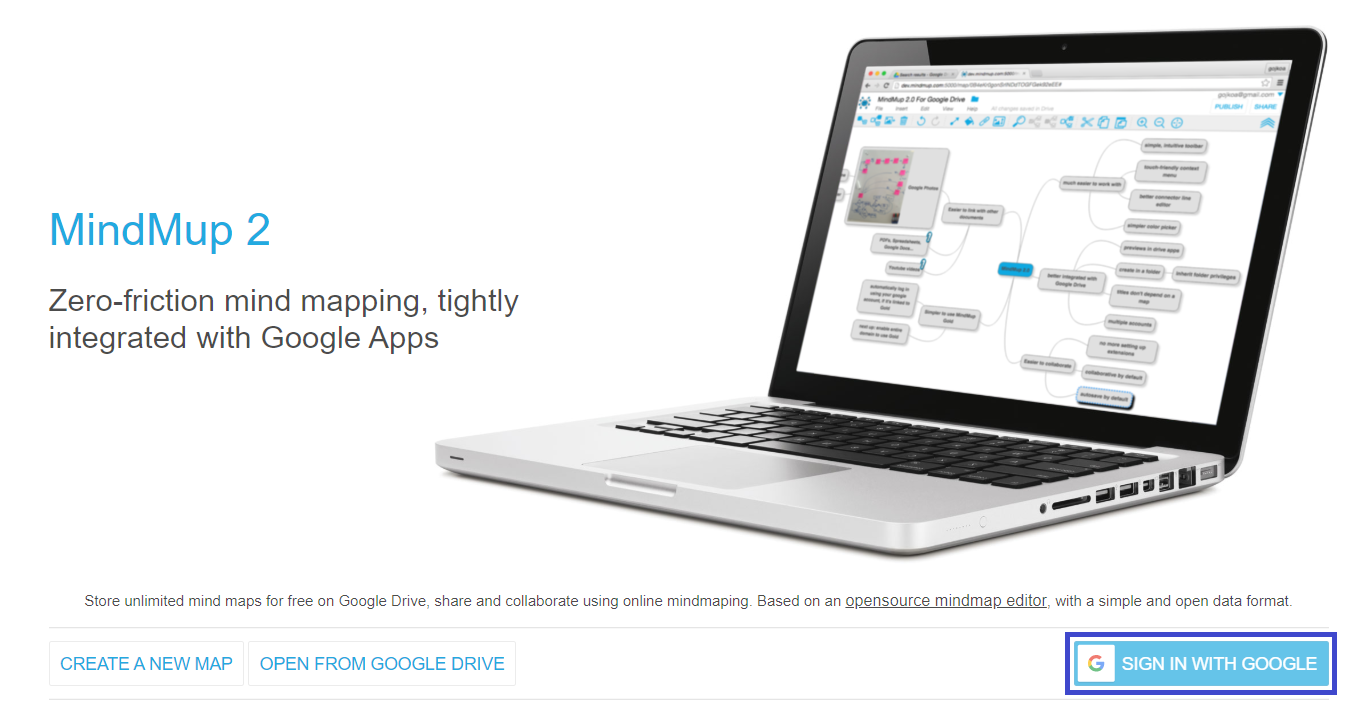
MindMupの使い方
最初はマインドマップの中心に名前を付けることがから始めます。
今回は簡単な例として当サイトについてのマインドマップを作ってみたいと思います。
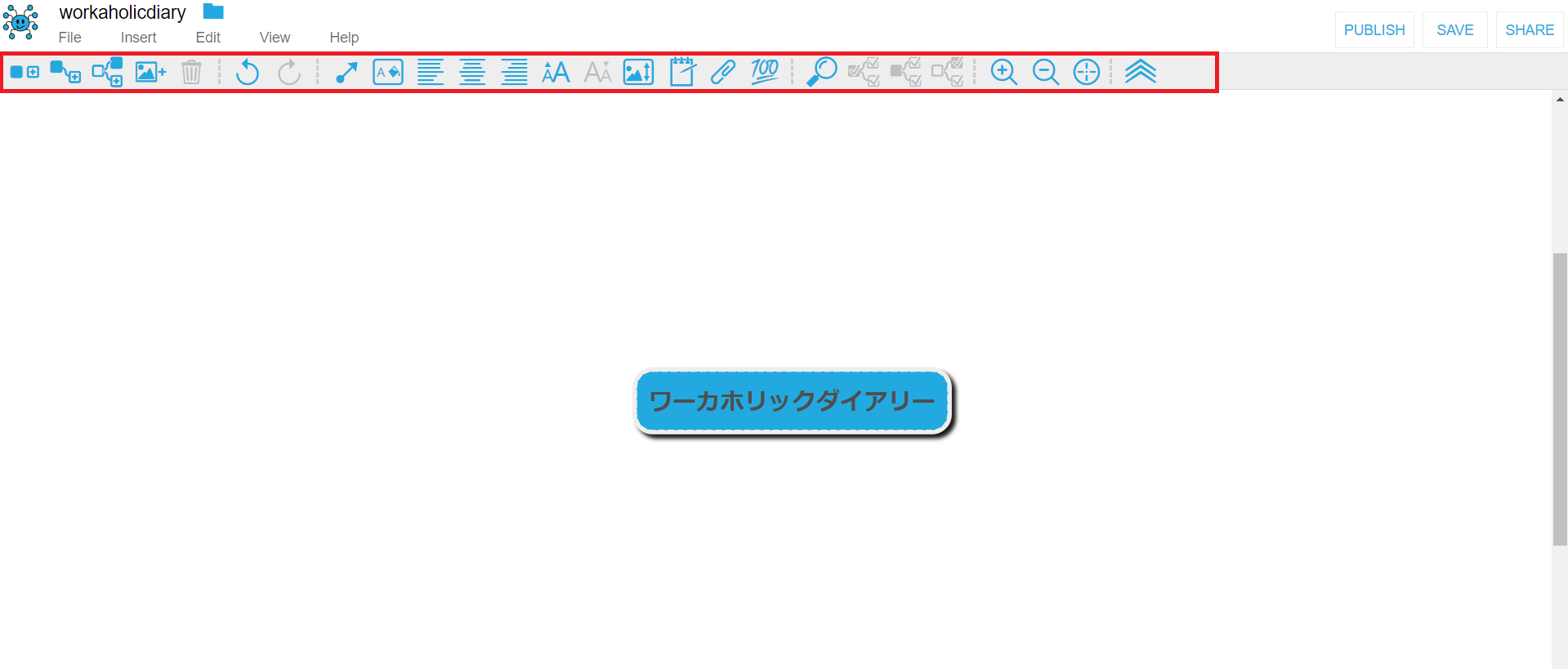
次に中心から枝を伸ばしていきます。
左から2つ目のアイコンを押下すると枝ができます。
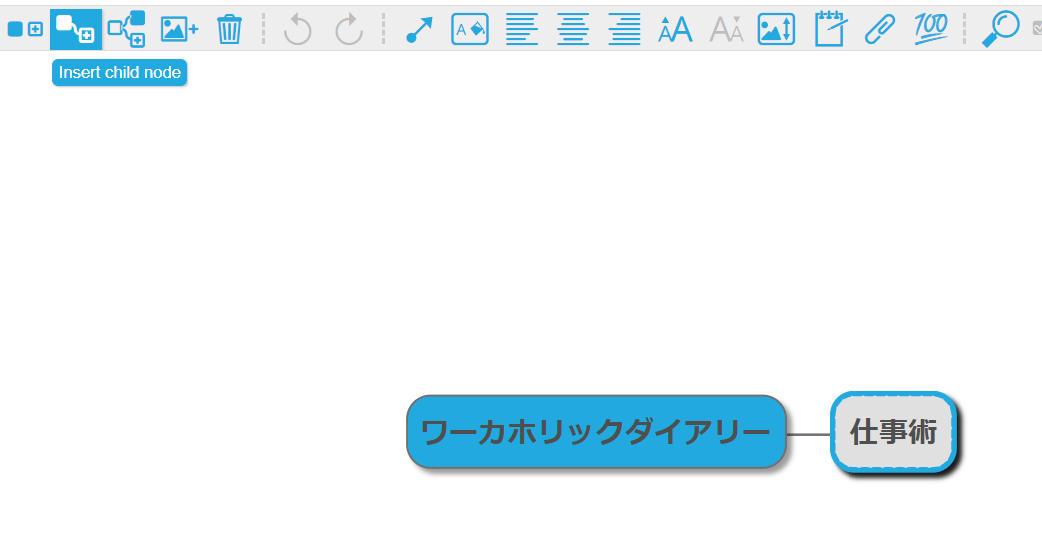
枝を選択している状態で、左から3つ目のアイコンを押下すると枝が増えます。

アイコンを枝の先に小枝を足すこともできます。
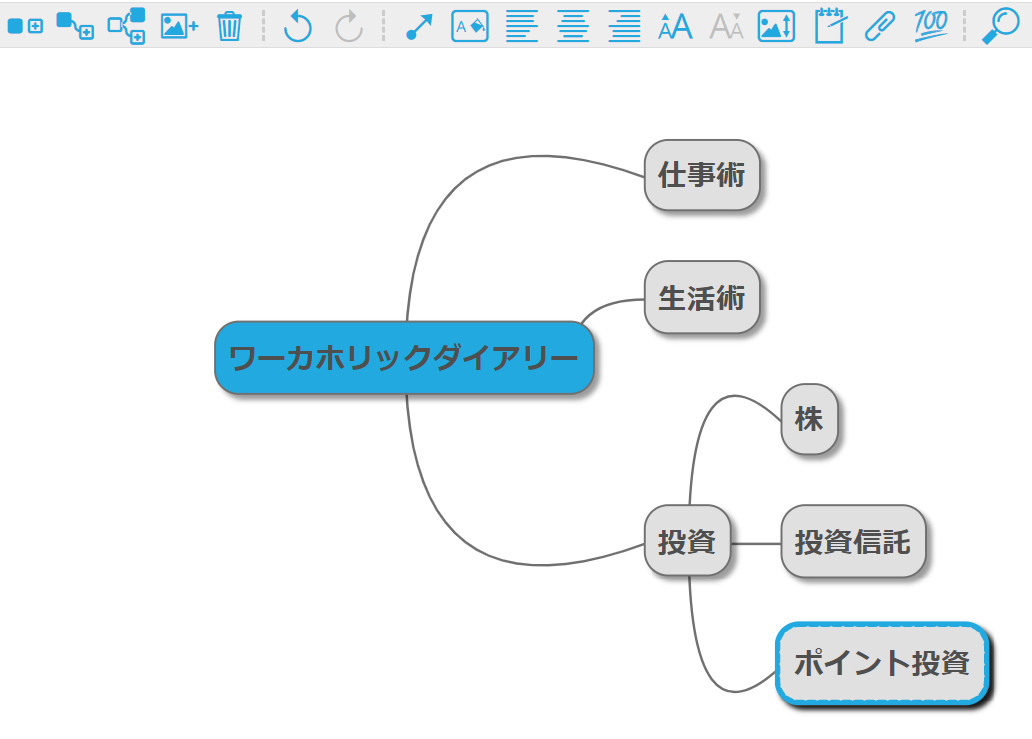
左から4番目のアイコンで画像を足すこともできます。
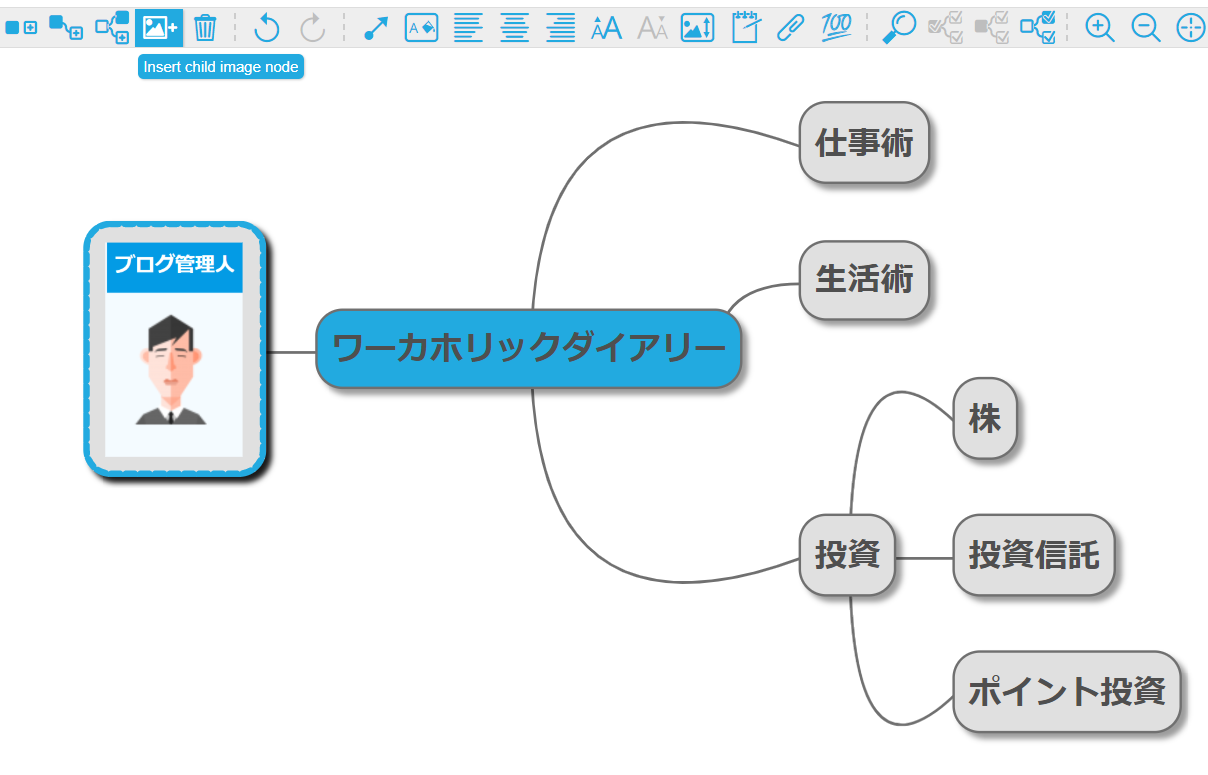 マウス操作で直感的に動かすことも可能です。
マウス操作で直感的に動かすことも可能です。
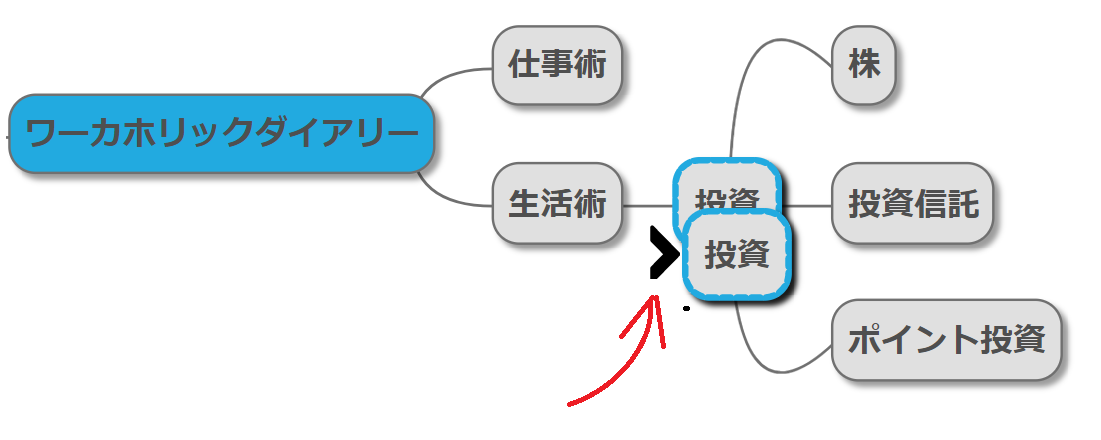
操作としては上記を知っていれば十分マインドマップを書くことができます。
右上のshareもボタンから、閲覧者、共同編集者を設定することができます。
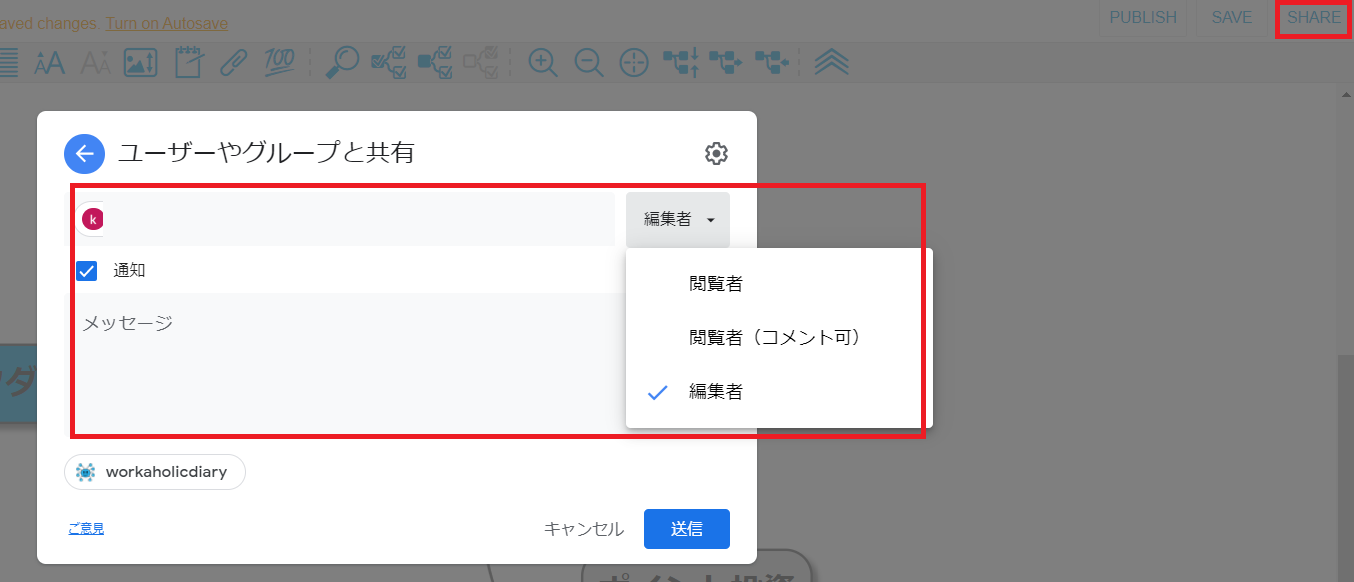
ここまで出来て無料とは有難いですね。
是非、興味がある方は使ってみてください。
さいごに
今回は「無料オンライン マインドマップMindMup」について解説しました。
誰かのお役に立てたら幸いです。
以上、ワーカホリックダイアリーでした。

